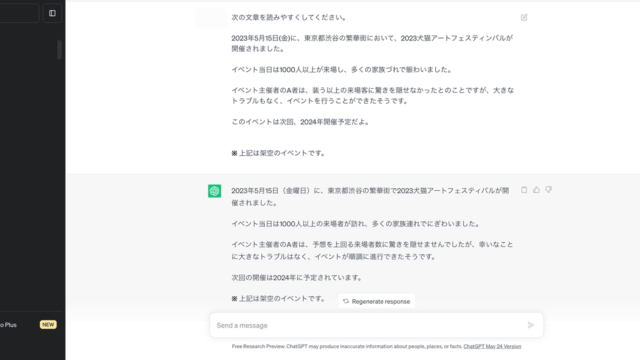Threads(スレッズ)で『投稿』を削除するにはどうしたらいい?
『再投稿・引用投稿』の削除手順も、投稿の削除と一緒でいいの?
そんなお悩みありませんか?
Threads(スレッズ)で投稿したものの、あとで削除が必要になったり、間違えて投稿してしまったりしたとき、投稿の消し方がわかららないと困ってしまいますよね。
そこで今回は、Threads(スレッズ)の投稿の削除方法・消し方と、再投稿や引用投稿の場合の削除手順をお伝えします。

Threads(スレッズ)で「投稿」を削除する方法・消し方
『Threads(スレッズ)』では、インスタグラムやTwitter(X)と同様、自分が投稿した内容を削除することが可能です。
下記の手順で、投稿を削除しましょう。
<Threadsで投稿を削除する方法>
手順1. 削除したい投稿の右上「…」をタップする。
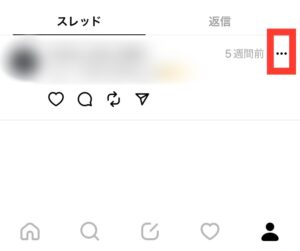
手順2. メニューから「削除」をタップすればOK。

これで、「投稿の削除完了」です。かんたんですよね!

Threads(スレッズ)で「再投稿」を削除する方法・消し方
つぎに、Threads(スレッズ)で『再投稿(リツイートと同義)』を削除する方法を見ていきましょう。
再投稿を削除する場合は、① ほかの人の投稿を再投稿したのか、② 自分の投稿を再投稿したのかによって、削除手順が変わるので、注意してください。
<Threadsで再投稿を削除する方法>
手順1. 削除したい再投稿の右上「…」をタップする。
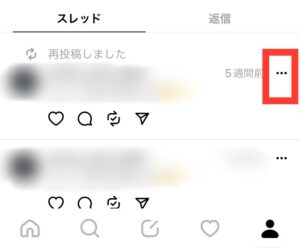
手順2. メニューから「削除」をタップすればOK。
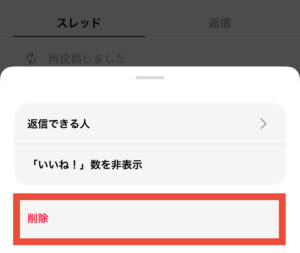
これで「再投稿の削除」も完了です。消し方は「投稿の削除」と一緒で、かんたんですよね!
ただ、1点だけ注意点があります。
“自分の投稿” を『再投稿』している場合は、上記の『再投稿の削除方法』で削除すると、元の投稿まで削除されてしまうので、注意してください。
自分の “元の投稿” を残したまま、再投稿分だけを削除したい場合は、下記の手順で、『再投稿』した履歴のみ削除するようにしましょう。

<自分の投稿を再投稿した場合で、元投稿は残したいとき手順>
手順1. 削除したい再投稿の再投稿マーク「⇄」をタップする。
手順2. メニューから「削除」をタップすればOK。
(※ このとき、「削除」の文字の右側に「再投稿マーク(⇄)」があることを確認しておくと、安心です。)


Threads(スレッズ)で「引用投稿」を削除する方法・消し方
さいごに、念のため、Threads(スレッズ)で『引用投稿(引用リツイートと同義)』を削除する方法も触れておきますね。
ただ、手順は『投稿』の削除、『再投稿』の削除の方法と同じです。
<Threadsで引用投稿を削除する方法>
手順1. 削除したい再投稿の右上「…」をタップする。
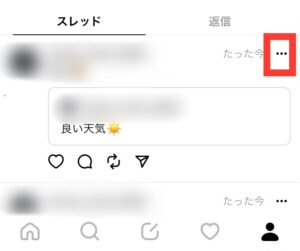
手順2. メニューから「削除」をタップすればOK。

“ほかの人の投稿”を引用した、引用投稿を削除したとしても、相手に「削除しました」という通知がいくことはありません。
また、『引用投稿』については、再投稿とちがい、“自分の投稿” を引用したものを削除しても、元の投稿は残るので、安心してください。

Threadsの投稿削除方法を覚えて、安心できるSNS運用を
これまで見てきた手順を使えば、Threads(スレッズ)で間違って投稿してしまったときや、あとで「やっぱり削除したい」と思ったときに、慌てずに対処することができます。
Threads(スレッズ)は、インスタグラムやTwitter(X)に似ていて、操作方法が簡単なので、慣れてしまえば、感覚で操作できるようになるはず。
ぜひ活用してみてください。